Attestierungsanwendung
Anwenderleitfaden
Über den Button "Anwendung starten" öffnet sich die Übersichtsseite mit allen zu attestierenden Nutzern. Bitte beachten Sie, dass der Button nur verfügbar ist, sofern Sie die Rolle des Attestors haben.
Auf der Übersichtsseite sehen Sie folgendes und haben diese Möglichkeiten:
- Sie sehen dort eine Auflistung der Nutzer, die Ihnen als Attestor zugeordnet sind.
- Eine Hinweismeldung zeigt Ihnen an, wie viel Zeit Sie noch für den Abschluss der Attestierung haben.
- Mit dem Filter können Sie Ihre Anzeige einschränken.
- Mit dem Schnellfilter "Abgeschlossene Benutzerschlüssel ausblenden" können Sie abgeschlossene Nutzer aus der Ansicht entfernen, um einen besseren Überblick zu bekommen.
- Sie haben über die Auswahl "Zeilen pro Seite" die Möglichkeit die Anzeige anzupassen - das heißt diese kann eingeschränkt über mehrere Seiten erfolgen oder über "Alle" eine Gesamtansicht auf einer Seite erzeugen.
- Mit der Checkbox können Sie einzelne, mehrere oder alle Nutzer attestieren oder löschen.
- Über die Sprechblasen öffnet sich ein Mouse-Over und Sie sehen die hinterlegten Berechtigungen bzw. die hinterlegten Vermittlernummern eines Nutzers.
- In der letzten Spalte zeigt Ihnen der Zustand an, ob der Nutzer Abgeschlossen, in Arbeit oder Offen ist.
- Ggf. sind Nutzer mit einem roten Ausrufekennzeichen markiert. Bitte gehen Sie bei diesen Nutzern mit Löschungen sensibel um. Hier handelt es sich um Nutzer, die auch Vermittlernummern haben, die Ihnen nicht zugeordnet sind. Meist handelt es sich hierbei um Kooperationen deren weitere Nummern von anderen Attestoren attestiert werden müssen. Alternativ können es auch Mitarbeiter von Dienstleistern sein, denen Sie Rechte eingeräumt haben, die aber auch auf andere Vermittler berechtigt sind. Gelöscht werden sollte daher nur wenn sichergestellt ist, dass der Zugriff nicht gewünscht wird.
Mit Klick auf den Benutzerschlüssel (Allianz interner Schlüssel für den Nutzer) oder den Namen gelangen Sie auf die Detailseite und haben folgende Möglichkeiten:
- Über die Auflistung der einzelnen Berechtigungen sowie Vermittlernummern (VTNR´s) können Sie auch einzelne Berechtigungen und/oder VTNR´s attestieren oder löschen.
- Über die Checkboxen können Sie auch hier einzelne, mehrere oder alle Berechtigungen und/oder VTNR´s auswählen.
- Über die Buttons "Ausgewählte attestieren" oder "Ausgewählte löschen" stoßen Sie die Bestätigung oder Löschung der ausgewählten Berechtigungen und/oder Vermittlernummern an.
- Über den Button "Zurück zur Übersichtsseite" gelangen Sie zurück auf die Übersicht.
Sie haben die Möglichkeit auf der Übersichtsseite einen Download aller Nutzer mit einer Gesamtsicht der Berechtigungen und VTNR´s durchzuführen.
Auf der Detailseite bietet die Herunterladen-Funktion die Übersicht des jeweils gewählten Nutzers.
Der Download wird Ihnen aufbereitet als Excel Datei zur Verfügung gestellt und kann bearbeitet werden.
FAQs
Bitte sprechen Sie mit dem Geschäftsführer oder anderen Ansprechpartnern in Ihrem Unternehmen, ob dies ggf. Personen aus Kooperationen oder anderen Abteilungen sind.
Falls nicht, löschen Sie bitte diese Personen.
Falls in Ihrem Haus mehrere Attestoren tätig sind, kann es sein, dass diese bereits mit der Bearbeitung begonnen oder diese fortgesetzt haben. Bitte sprechen Sie dies zuerst intern ab.
Falls kein Attestor Ihres Hauses die Änderung durchgeführt hat, wenden Sie sich bitte an attestierung@allianz.de.
Bei nicht vollständig durchgeführter Attestierung werden die Nutzerkonten gesperrt.
Es ist eine einfache Reaktivierung über die Technische Hotline möglich:
Wichtig: Vor Reaktivierung muss der Attestor bestätigen, dass die zugewiesenen Legitimationen und Vermittlernummern beim Nutzer korrekt sind.
Die Löschung der Nutzer:innen ist in der Anwendung 2-stufig (Klick Button plus Bestätigung im Overlay).
Falls Sie dennoch versehentlich Nutzer:innen löschen, müssen diese erneut neu beantragt werden. Bitte wenden Sie sich dazu an Ihren Administrator oder nutzen das Freischaltformular auf:https://makler.allianz.de/uebergreifend/zugangzummaklerporal.html#zugangbeantragen
Voraussetzung für die Nutzung des Maklerportals ist, dass IMMER ein Attestor benannt wird. Falls dies der einzig zu attestierende Nutzer ist, muss er als Attestor benannt werden. Der Attestor muss sich ebenfalls selbst in der Attestierungsanwendung prüfen und attestieren.
Ja, der Attestor muss sich ebenfalls selbst in der Attestierungsanwendung prüfen und attestieren.
Hinweis
Kontakt
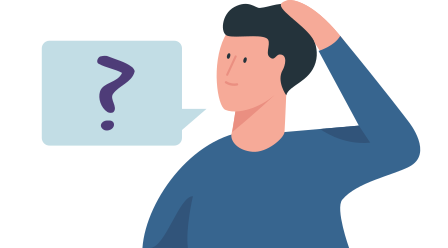
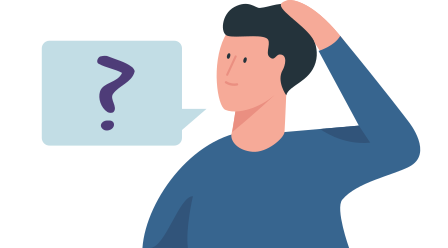
Bitte wenden Sie sich bei fachlichen Fragen an Ihren vertrieblichen Ansprechpartner oder die Kolleg:innen von attestierung@allianz.de
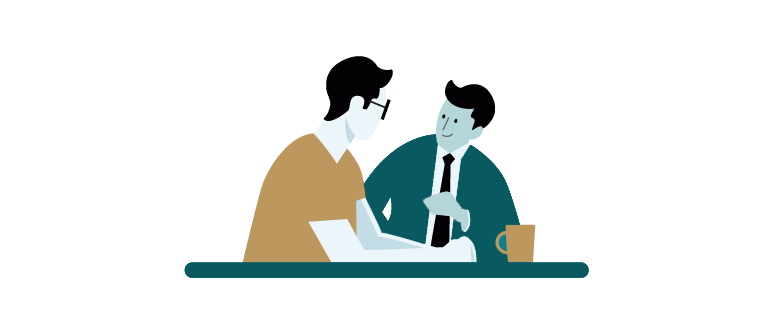
Support & Hilfe
Technische Hotline
zviss.makler@allianz.de
